Windows operētājsistēmas atkļūdošanai ir īpašas utilītas. Tos var palaist vai nu neatkarīgi, lai novērstu kļūdas, vai arī manuāli. Ir arī trešo pušu atkļūdošanas programmas.
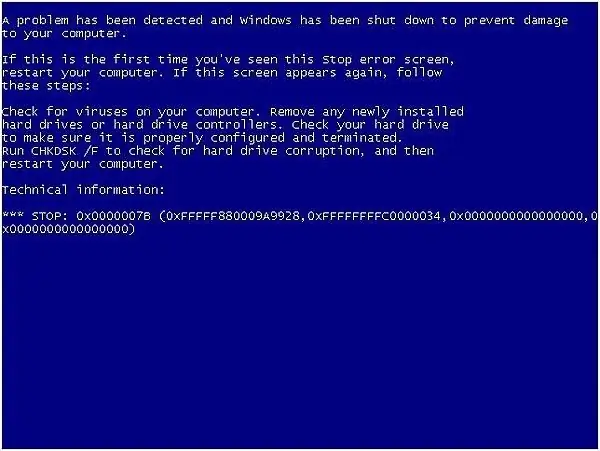
Tas ir nepieciešams
datora administratora konts
Instrukcijas
1. solis
Palaidiet Windows iebūvēto kodola atkļūdotāju, izmantojot īpašas komandas. Viss šeit var būt atkarīgs no izmantotās Windows versijas, jo sākotnēji tie satur atšķirīgus sistēmas utilītu komplektus, attiecīgi, tā kā tiem ir dažādi nosaukumi, komandas arī atšķirsies. Parasti atkļūdotājs pats sāk darboties pēc BSOD - ekrānā parādās zils ekrāns. Tas visbiežāk rodas sistēmas kļūdu dēļ, kurām nepieciešama atkļūdošana.
2. solis
Datorā instalējiet trešo pušu operētājsistēmas atkļūdošanas programmas. Šeit viņu izvēle ir atkarīga arī no operētājsistēmas, kuru izmantojat. Arī dažādas optimizētāja programmas labi veic kodola atkļūdošanu. Parasti tie nav bez maksas, bet tajā pašā laikā tie ievērojami uzlabo operētājsistēmas vispārējo stāvokli veiktspējas un kļūdu novēršanas ziņā, pēc tam Windows avarē un parādās BSOD.
3. solis
Ja noteiktu laika periodu jūs novērojat biežas operētājsistēmas avārijas un zila ekrāna parādīšanos pat pēc atkļūdošanas un optimizācijas programmu instalēšanas, veiciet draiveru un citas programmatūras pilnīgu pārinstalēšanu. Ja iespējams, atjaunojiet sistēmas failu sākotnējā stāvoklī un pēc tam atkārtoti instalējiet ierīces draiverus. Šeit vislabāk ir izmantot to atjauninātās versijas, kas lejupielādētas no oficiālās vietnes.
4. solis
Gadījumos, kad jūsu sistēma ir visstabilākā, izveidojiet atjaunošanas punktu un izveidojiet rezerves sistēmas reģistra failu noņemamā diskā tālākai ielādēšanai no tā, ja nākotnē to pēkšņi sabojā vīrusi vai rodas konflikti programmatūras darbībā.






